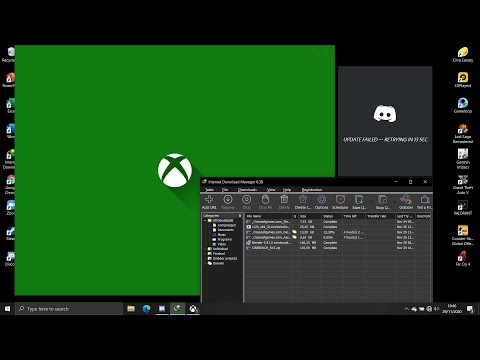
Kandungan
- Windows Vista
- Langkah 1
- Langkah 2
- Langkah 3
- Langkah 4
- Windows 7
- Langkah 1
- Langkah 2
- Langkah 3
- Langkah 4
- Windows XP
- Langkah 1
- Langkah 2
- Langkah 3
- Langkah 4

Microsoft OneNote boleh menjadi program yang berguna untuk kegunaan perniagaan atau peribadi, tetapi juga merupakan program berat yang dapat memperlambat komputer anda jika tidak digunakan. Sekiranya anda ingin memastikan program tetap terpasang, tetapi ingin melumpuhkannya, supaya tidak dapat dimulakan lagi, anda boleh mengeluarkannya dari permulaan sistem dan menghalangnya daripada memulakannya sendiri dan tetap ditutup sehingga dibuka secara manual. Kaedah yang digunakan untuk melakukan ini berbeza-beza, bergantung pada sistem operasi.
Windows Vista
Langkah 1
Klik pada butang "Mula" di sudut kiri bawah skrin dan pilih "Semua Program".
Langkah 2
Klik pada "Windows Defender> Tools> Software Manager" dan pergi ke "Program Permulaan" di kotak "Category".
Langkah 3
Cari Microsoft OneNote dan klik "Lumpuhkan".
Langkah 4
Klik "Ya" dan "OK" untuk menyimpan perubahan dan keluar. Mulakan semula komputer, jika diminta.
Windows 7
Langkah 1
Klik "Start" di sudut kiri bawah skrin (juga disebut "Start Orb"), dan cari "Control Panel".
Langkah 2
Klik pada "Sistem dan Keselamatan> Alat Pentadbiran".
Langkah 3
Klik dua kali pada "Konfigurasi Sistem" semasa memuat tetingkap "Alat Pentadbiran". Kata laluan pentadbiran mungkin diperlukan, jika dikonfigurasi. Sekiranya diminta, masukkan di ruang yang disediakan dan tekan "Enter".
Langkah 4
Pergi ke tab "Permulaan" dan kosongkan kotak centang di sebelah "Microsoft Office OneNote". Klik "OK" dan ikuti arahan untuk memulakan semula komputer anda.
Windows XP
Langkah 1
Klik "Mula" di sudut kiri bawah skrin dan pergi ke "Program> Permulaan".
Langkah 2
Klik kanan pada ikon Microsoft Office OneNote.
Langkah 3
Klik "Padam". Ini akan menghapus jalan pintas di menu "Startup", memastikan program berjalan semasa permulaan. Ini tidak akan menghapus program, yang masih dapat diakses melalui menu "Program" di folder Microsoft Office.
Langkah 4
Mulakan semula komputer, jika diminta.